嘉华小学小型互连网的设计实现.docx
《嘉华小学小型互连网的设计实现.docx》由会员分享,可在线阅读,更多相关《嘉华小学小型互连网的设计实现.docx(23页珍藏版)》请在冰豆网上搜索。
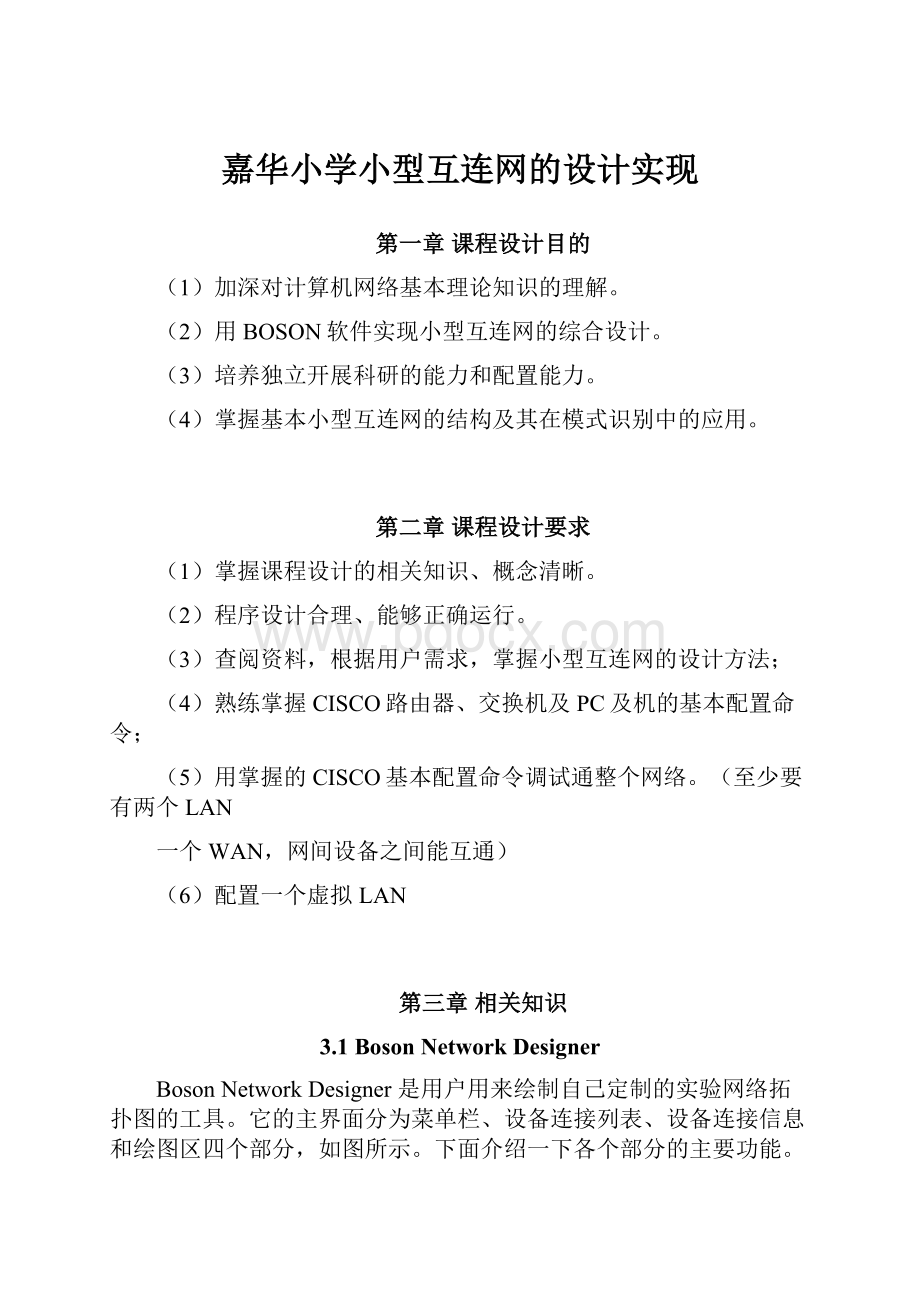
嘉华小学小型互连网的设计实现
第一章课程设计目的
(1)加深对计算机网络基本理论知识的理解。
(2)用BOSON软件实现小型互连网的综合设计。
(3)培养独立开展科研的能力和配置能力。
(4)掌握基本小型互连网的结构及其在模式识别中的应用。
第二章课程设计要求
(1)掌握课程设计的相关知识、概念清晰。
(2)程序设计合理、能够正确运行。
(3)查阅资料,根据用户需求,掌握小型互连网的设计方法;
(4)熟练掌握CISCO路由器、交换机及PC及机的基本配置命令;
(5)用掌握的CISCO基本配置命令调试通整个网络。
(至少要有两个LAN
一个WAN,网间设备之间能互通)
(6)配置一个虚拟LAN
第三章相关知识
3.1BosonNetworkDesigner
BosonNetworkDesigner是用户用来绘制自己定制的实验网络拓扑图的工具。
它的主界面分为菜单栏、设备连接列表、设备连接信息和绘图区四个部分,如图所示。
下面介绍一下各个部分的主要功能。
图.1BosonNetworkDesigner
(1)菜单栏
“File”菜单主要完成拓扑图文件的新建、打开、保存、另存、打印等操作,拓扑图文件的扩展名为“.top”。
其中“LoadNetMapintotheSimulator”菜单项用来将拓扑图装入实验模拟器,如果此时BosonNetSim程序已经打开,则拓扑图自动装入,否则BosonNetSim启动时再装入。
“Wizard”菜单以向导的形式为添加新设备或者为设备布线等。
“Help”菜单包含帮助主题、图例、用户手册、版本信息等内容。
(2)设备连接列表
BosonNetworkDesigner包含的设备和连接有:
ØCisco800、1000、1600、1700、2500、2600、3600、4500八个系列42种路由器;
ØCiscoCatalyst1900、2900、3500三个系列3三种交换机;
ØEthernet、Serial、ISDN三种布线元件;
ØWin98、TACACS、TFTP三种PC机器。
再运用Boson进行实验时,不同型号路由器的功能和性能是完全相同的,其不同点在提供的接口数量和类型不同,有些接口是固定配置的,有些接口是模块化的。
例如,以太网接口的分为普通以太网(ethernet)和快速以太网(fastethernet)两种类型,固定配置的普通以太网接口使用ethernet0的形式引用,模块化的普通以太网接口使用ethernet0/0的形式引用。
因此,要按照“够用为度”的原则选择实验设备,即尽量选择一个简单的、接口数量较少的路由器进行实验。
(3)设备连接信息列表
在设备连接列表中选中一个具体型号的设备或连接后,设备连接信息列表区会显示出该设备的接口数量和类型,如图.2所示。
对于类型为可选的接口,在添加设备到绘图区时再确定是否使用。
图.2设备连接信息列表
(4)绘图区
绘图区是BosonNetworkDesigner的主窗口,提供了各种设备连接的放置平台,可以在设备列表中选择设备添加,在该区域内直接修改。
在下文的实验中将详细说明它的使用方法。
3.2BosonNetSim
BosonNetSim用来模拟路由器、交换机等各种网络设备搭建起来的实验环境。
用户可以在该软件上对虚拟网络设备进行配置、测试,也可以对运行的协议进行诊断。
它的主界面分为菜单栏、工具栏、设备配置界面三个部分,如图.3所示。
下面介绍一下各个部分的主要功能。
图.3BosonNetSim主界面
(1)菜单栏
菜单栏包括File、Modes、Devices、Tools、Ordering、Window、Help七个部分。
●“File”菜单
第一部分对拓扑图进行操作
Ø“NewNetMap”启动BosonNetworkDesigner绘制一个新拓扑图;
Ø“LoadNetMap”装入一个已有的拓扑图文件。
第二部分批量的装载配置文件
Ø“PasteRealRouterConfigs”将一个真实路由器的配置文件粘贴到虚拟设备中;
Ø“LoadSingleDeviceConfig(Merge)”保留当前配置,装入已保存的单个设备配置文件;
Ø“LoadSingleDeviceConfig(Overwrite)”覆盖当前配置,装入已保存的单个设备配置文件;
Ø“LoadMultiDevicesConfigs”装入已保存的多个设备的配置文件。
第三部分保存当前单个设备或者所有设备的配置,生成扩展名为“.rtr”的配置文件。
第四部分打印当前拓扑图或者退出系统。
●“Modes”菜单
Ø“BeginnerModes(WiW)”启动模式为WindowinWindow,即打开主窗口显示eRouter1配置界面。
Ø“AdvancedModes(Telnet)”高级Telnet模式,该模式可以隐藏主窗口,显示远程控制面板,如图.4所示。
面板上的前三个按钮可以用Telnet的方式分别登录到路由器、交换机或工作站,图.4也给出了单击的第一个按钮登录到路由器的界面。
接下来的两个按钮可以分别实验导航器和网络拓扑图。
单击“SwitchView”可以切换回“WiW”模式,“HideMainScreen”将主窗口隐藏到系统托盘上,“LoadNetMap”装入一个已有的拓扑图文件。
图.4远程控制面板
Ø“Toolbars”—>“RemoteControl”用来显示/隐藏“远程控制面板”。
●“Devices”菜单
用来快速切换正在配置的路由器、交换机、PC机。
●“Tools”菜单
Ø前两项分别用来检查更新或启动浏览器查询BosonNetSim的最新版本;
Ø“AvailableCommands”用来显示当前版本的路由器和交换机在各种模式下的可用命令;
Ø“Changedefaulttelnet”允许用户将默认的telnet更改为自定义程序,并添加命令参数。
●“Ordering”菜单
用来对BosonNetSim软件进行注册。
●“Window”菜单
Ø“LabNavigator”打开实验导航器窗口。
“LabNavigator”是BosonNetSim定制的一些现成的软件实验包软件,内置CCNA,CCNP共123个实验的拓扑图以及部分正确的配置文件,与Cisco的培训课程与教材密切联系。
界面包含实验包列表、实验列表、功能按钮三个部分,如图.5所示。
实验包列表将提供的实验分为两类,图.5中前三个按钮打开的是CCNA类实验,后四个打开的是CCNP类实验。
在实验列表区选中一个实验双击,可以打开该实验的描述,如图.5所示。
点击“ViewLab”按钮打开关于本实验PDF格式的说明书,其主要内容包括:
实验要求、实验拓扑图、实验命令总结、实验任务、实验过程、最终的实验配置文件等。
点击“LoadLab”按钮可以将当前实验所需要的拓扑图和预先配置装入到BosonNetSim中。
功能按钮可以添加、删除、装入实验。
“GradeLab”按钮对当前正在进行的实验进行评估,显示出实验者还没有输入的命令与评估结果等。
图.5LabNavigator
Ø“RemoteControl”用来显示“远程控制面板”;
Ø后三项用来对当前的窗口进行布局重排。
●“Help”菜单
提供到帮助主题、帮助文档的链接,还提供一些解决无法使用“高级配置模式”的向导工具。
(2)工具栏
●工具栏的前3个按钮用来快速切换正在配置的路由器、交换机、PC机,与“Devices”菜单的功能相同。
●第4个按钮用来打开实验导航器,与“LabNavigator”菜单的功能相同。
●第5个按钮用来显示当前实验的网络拓扑图。
●第6个按钮用来显示“远程控制面板”,“RemoteControl”菜单功能相同。
(3)设备配置界面
设备配置界面是用户输入路由器、交换机、PC机配置命令的地方,也是用户观察路由器、交换机、PC机信息输出的地方。
路由器和交换机的配置方法与“超级终端”相同,PC机的配置方法与Windows状态下cmd命令行方式相似。
第四章课程设计分析
4.1绘制小型互联网拓扑图
选择2台Cisco805路由器通过Serial端口互连,三台Cisco2950Switch机,其中两台分别连接在两台路由器上,第三台连在第二台Switch上,PC机分别连接在三台Switch上。
运用BosonNetworkDesigner在绘图区添加设备可以使用向导或列表两种方式进行。
这里给出运用设备列表方式添加设备的过程,绘制路由器R1,并设置其端口,如图所示,其中路由器R2的绘制与R1类似
图4.1
然后将三台Cisco2950Switch机拖入绘图区,并将五台PC机也拖入绘图区,对其进行命名。
给设备布线有四种方式:
连接列表、连接向导、双击设备、右击设备。
使用右击设备方式连接
(1)右键单击路由器R1,选择“AddConnectionto”—>“Ethernet0”单击,出现对话窗口。
(2)在列表中选择“SW1”—>“Ethernet0”,点击“Finish”按钮,将R1与SW1的以太网接口相连。
按照
(1)~
(2)相同的步骤将R1与Switch1、R2与Switch2的以太网接口相连,同理将Switch3与Switch2相连,Switch与PC相连。
图4.2
(3)再次右键单击路由器R1,选择“AddConnectionto”—>“Serial0”,出现如图所示的窗口。
(4)选择“PointtoPointSerialconnection(SerialCable)”,点击Next按钮,使用点到点方式连接两台路由器。
(5)在列表中选择“R1”—>“Serial0”,点击“Finish”,弹出如图的窗口,为Serial连接选择DCE。
注意,选择为DCE端的需要配置时钟信号。
这里选择“R1,Serial0”为DCE端,按“OK”完成路由器R1与R2之间的Serial连接。
最后获得如图所示的拓扑图:
图4.3
4.2绘制虚拟LAN拓扑图
如同如上方法,绘制出小型虚拟LAN拓扑图,如图所示
图4.4
选择一台Cisco1912Switch,并将4台PC机分别连在SW1的Ethernet0/1;Ethernet0/2;Ethernet0/3;Ethernet0/4;Ethernet0/5的接口上
第五章程序代码
5.1小型互联网的配置
将R1的s0端口的ip地址设为10.1.1.1,fe0/0端口的ip地址设为172.16.1.1,fe0/1端口的ip地址设为172.16.2.1并将s0端口设为DEC端口,将R2的s0端口的ip地址设为10.1.1.2,e0端口的ip地址设为172.16.3.1。
PC1机的ip地址为172.16.1.2,PC2机的ip地址为172.16.1.3,PC3机的ip地址为172.16.2.2,PC4机的ip地址为172.16.3.2,PC5机的ip地址为172.16.3.3。
(1)R1(静态路由)的配置如下:
图5.1
(2)静态R1静态路由的检测如下:
图5.2
(3)动态R1的检测如下:
图5.3
(4)R2(静态路由)的配置如下:
图5.4
(5)静态R2的检测如下:
图5.5
(6)动态R2的检测如下:
图5.6
(7)PC机的配置如下:
通过工具栏按钮“eStation”选择“PC1”在提示符下输入命令“winipcfg”,出现如图.所示的窗口,输入IP地址、子网掩码、默认网关,点击“OK”结束。
其他的PC机配置于此类似。
图5.7PC1的IP地址、子网掩码、默认网关
图5.8PC2的IP地址、子网掩码、默认网关
图5.9PC3的IP地址、子网掩码、默认网关
图5.10PC4的IP地址、子网掩码、默认网关
图5.11PC5的IP地址、子网掩码、默认网关
5.2虚拟LAN的配置
PC机的配置方法与上面相同,将PC1机的ip地址为192.168.10.1,PC2机的ip地址为192.168.10.2,PC3机的ip地址为192.168.10.3,PC4机的ip地址为192.168.10.4,PC5机的ip地址为192.168.10.5。
(1)SW1的配置如下:
图5.12
(2)vlan的显示如下:
图5.13
第六章运行结果
6.1小型互联网的设计结果
(1)PC1机的互通结果:
图6.1PC1pingPC2
图6.2PC1pingPC3
图6.3PC1pingPC4
图6.4PC1pingPC5
(2)PC2机的互通结果:
图6.5PC2pingPC3
图6.6PC2pingPC4
图6.7PC2pingPC5
(3)PC3机的互通结果:
图6.8PC3pingPC4
图6.9PC3pingPC5
(4)PC4机的互通结果:
图6.10PC4pingPC5
6.2虚拟LAN的设计结果
从连通结果可以看出,因为PC1、PC2机与PC5机属于同一虚拟网络,PC3机与PC4机属于同一虚拟网络,所以,属于同一网络的PC机可以互相连通,不属于统一网络的PC机不能连通。
(1)PC1机的互通结果:
图6.11PC1pingPC2
图6.12PC1pingPC3
图6.13PC1pingPC4
图6.14PC1pingPC5
(2)PC2机的互通结果:
图6.15PC2pingPC3
图6.16PC2pingPC4
图6.17PC2pingPC5
(3)PC3机的互通结果:
图6.18PC3pingPC4
图6.19PC3pingPC5
(4)PC4机的互通结果:
图6.20PC4pingPC5
结论
本次课程设计一共花了两周的时间,在这两周中,我觉得我学会了很多的东西,特别是自学的能力。
通过本次课程设计,我对计算机网络的理解也又上了一个层次,将书本上的知识转换为自己的东西,还能真正用到实践中去。
通过这次课程设计,首先我觉得老师让我们做的这次网络课程设计是十分必要的,这不仅可以培养我们对这门课的学习兴趣,同时激励我们靠自己的能力去完成任务,不管是上网搜索还是去图书馆查相关资料,而且可以用实际的操作能力来考验我们对这门课以及对网络实验的掌握程度。
以前我们在课堂上所掌握的仅仅是专业基础课的理论面,接下来就是考虑如何去锻炼我们的实践面,如何把我们所学到的专业基础理论知识用到实践中去。
参考文献
[1]网络相关教材、开发平台联机帮助及BOSON的设计及配置手册
[2]计算机网络(第四版).大连理工大学出版社.谢希仁,2008.5
[3]张保通.BosonNetSim进阶教程Ⅰ、Ⅱ.